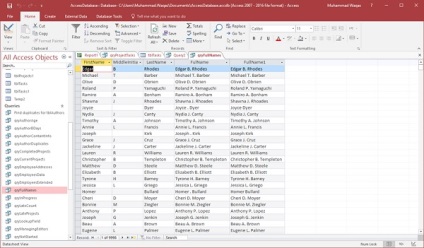В цьому розділі, ми будемо працювати з Вбудованими функціями. В Access є близько сотні вбудованих функцій, і це майже неможливо охопити кожен з них. У цьому розділі ми розглянемо базову структуру, синтаксис, і використовувати деякі з найбільш популярних функцій, а також підводні камені, так що ви можете піти дослідити деякі інші функції на свій розсуд.
Функція являє собою процедуру VBA, яка виконує завдання, або обчислення, і повертає результат. Функції зазвичай можуть бути використані в запитах, але є й інші місця, які ви можете використовувати функції.
Ви можете використовувати функції у властивостях таблиці, наприклад, якщо ви хочете. щоб вказати значення за замовчуванням для поля дати / часу, ви можете використовувати дату або Now функції для виклику інформації про поточну дату / час з вашої системи, і вхід це значення автоматично.
Ви можете також використовувати функції у виразі при створенні обчислюваного поля або використовувати функції всередині форми або звіт управління. Ви можете використовувати функції навіть в макро-аргументів.
Функції можуть бути досить просто, не вимагаючи ніякої іншої інформації, щоб назвати, або просто посилатися на одне поле з таблиці або запиту.
Давайте тепер подивимося на деякі приклади використання вбудованих функцій.
Дата і час функції
Давайте тепер розуміти функції дати і часу -
Date () функція призначена для повернення поточної системної дати. Ця функція не вимагає будь-яких аргументів функції або додаткової інформації. Все, що вам потрібно зробити, це написати ім'я функції і ті відкриття і закриття дужки.
Є два дуже схоже вбудовані функції Time () і Now ().
Time () Функція повертає поточний системний час тільки й Now () Функція повертає як поточну дату і час.
Залежно від даних, які ви хочете відслідковувати, чи магазин, або запит, у вас є три вбудованих, простий у використанні функції, щоб допомогти у вирішенні цього завдання.
Давайте тепер відкрийте вашу базу даних і створити новий запит за допомогою конструктора запитів і додати tblProjects і tblTasks.
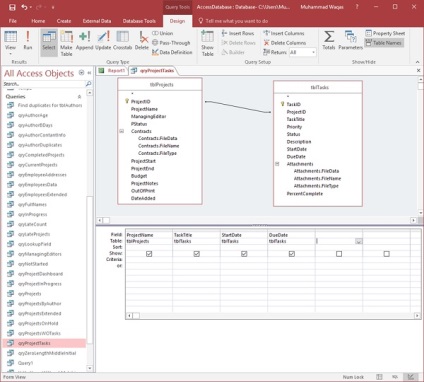
Додати Projectname з tblProjects і TaskTitle, StartDate і DueDate з tblTasks і запустити свій запит.
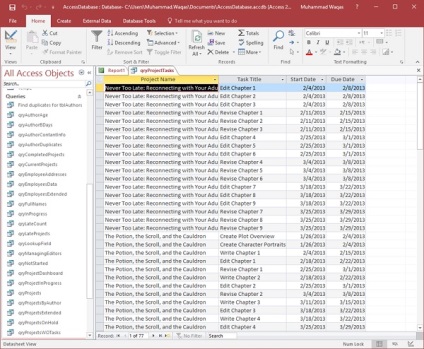
Давайте тепер вказати критерії під StartDate.
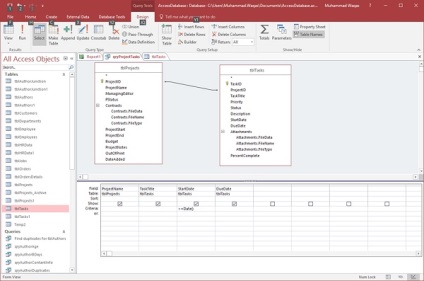
Критерії починається з оператором greater than symbol. equal to symbolDate Functiongreater than symbol. за яким слід equal to symbol. а потім Date Function.
При запуску цього запиту, всі завдання будуть відбуватися або на поточну дату або в майбутньому, як на скріншоті нижче.
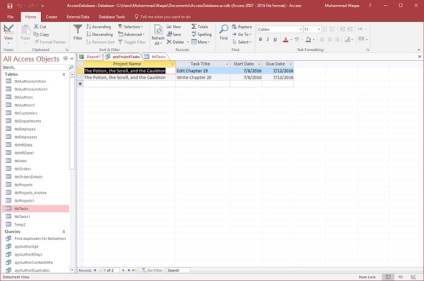
Це був приклад того. як можна використовувати Date () функції в якості критерію запиту.
Давайте тепер сказати, цей запит повинен бути більш гнучким з точки зору дати його тягнуть починаючи з цього тижня.
У нас є кілька різних завдань, які почалися на цьому тижні, які не відображаються в цьому поточному списку, через наших критеріїв. Він дивиться на дати початку, які дорівнюють сьогодні або вище.
Тут ми додамо деяку додаткову інформацію до цих критеріїв. Насправді, ми хочемо, щоб вона більше або дорівнює поточній даті мінус сім днів.
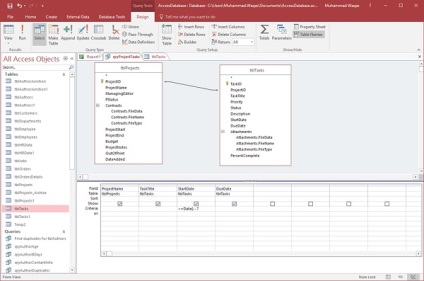
Якщо ми наберемо мінус сім і запустити запит, ви можете побачити завдання, які почалися на цьому тижні, а також.
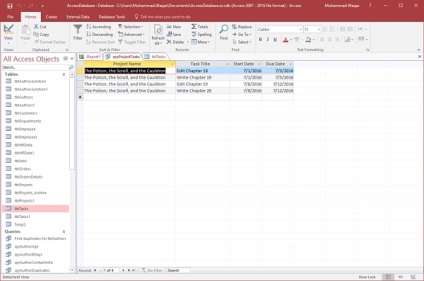
DateDiff () Функція
DateDiff () Функція інша дуже популярна функція дати / часу. Функція DateDiff повертає Variant (long). вказавши кількість інтервалів часу між двома зазначеними датами. Іншими словами, він розраховує різницю між двома датами, і ви отримаєте, щоб вибрати інтервал, за допомогою якого функція обчислює цю різницю.
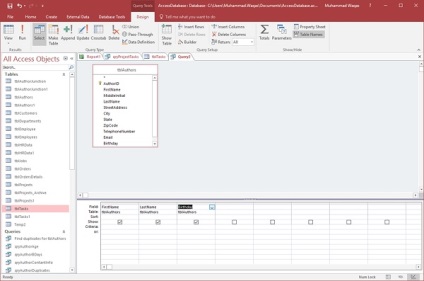
Ми можемо обчислити вік людей шляхом обчислення різниці між їх дати народження, або день народження, і все, що сьогоднішня дата.
Спробуємо за допомогою функції DateDiff в новій області.
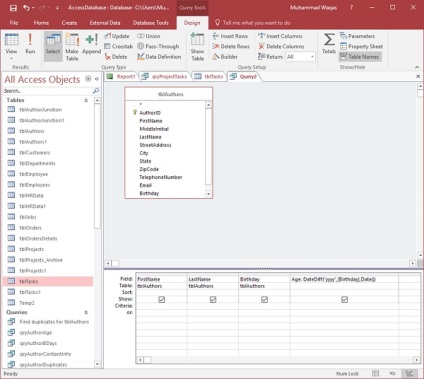
Назвемо його Вік слід двокрапка, а потім написати DateDiff функцію.
- Перший аргумент функції для функції DateDiff інтервалу, тому введіть «рррр».
- Наступний аргумент функції є першою датою, ми хочемо обчислити по, що, в даному випадку, буде поле Дня народження.
- Третій аргумент функції є те, що сьогоднішня дата.
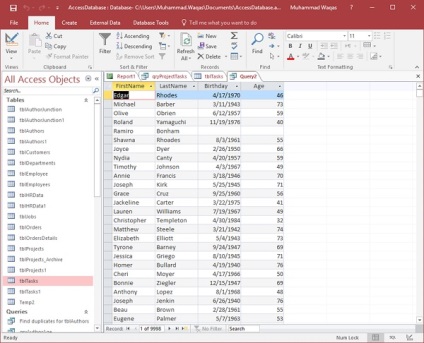
Format () Функція
Format () Функція повертає рядок, що містить вираз. відформатований відповідно до інструкцій. містяться в вираженні формату. Нижче представлений список заданих користувачем форматів. які можуть бути використані в Format () function.ss
Давайте тепер повернемося до вашого запитання і додати більше поле в тому ж самому за допомогою Format () функції.
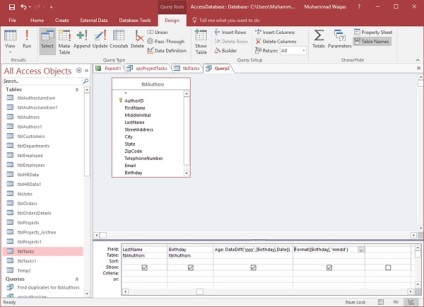
Введіть Формат функції. Перший аргумент функції буде вираз, яке може бути практично що завгодно. Давайте тепер поле дня народження, як перші і наступна річ, щоб написати наш формат. У цьому випадку нам потрібно місяць, місяць, день, день. Написати «ММДД» в лапках, а потім запустити запит.
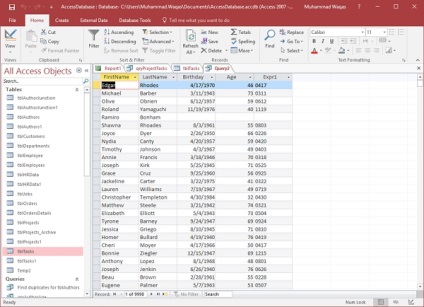
Він тепер приймає дату з поля на день народження, 4 місяці і 17 день.
Давайте додамо «ммм» і «мммм» замість «ММДД» в наступних областях, як на скріншоті нижче.
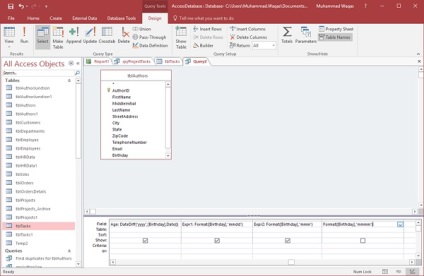
Виконати запит, і ви побачите результати, як на скріншоті нижче.
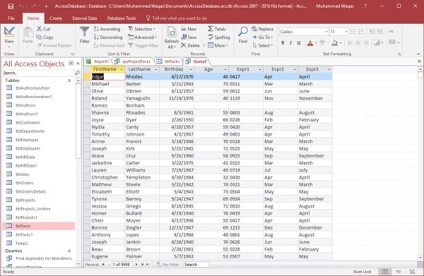
В наступному полі, він повертається перший 3 символу з назви місяця для цього дня народження і в останньому полі ви отримаєте повну назву місяця.
Щоб побачити місяць, за якою слідує рік з дня народження, давайте додамо «рррр», а також, як показано на наступному скріншоті.
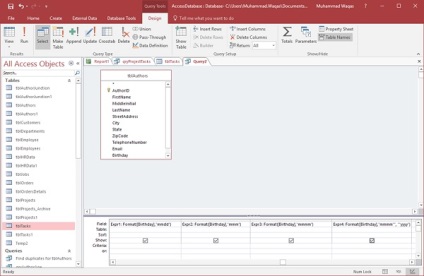
Давайте запустити запит знову.
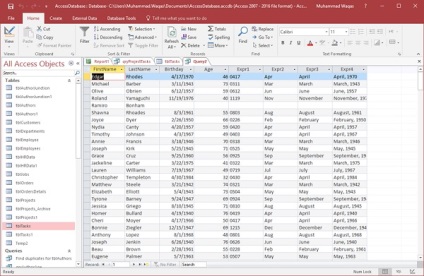
Тепер ви побачите місяць, потім через кому і потім рік.
IIf () Функція
IIf () Функція є абревіатурою «Immediate If» і ця функція обчислює вираз, або істинним. або хибним. і повертає значення для кожного. Він має до трьох аргументів функції, всі з яких потрібно.
- Перший аргумент будь-який вираз, яке ви хочете оцінити.
- Наступний аргумент позначає дійсну частину, яка може бути значення або вираз повертається, якщо ваше перше вираз істинний.
- Останній аргумент це те, що ви хочете, повертається, якщо ваше вираз помилково.
Візьмемо простий приклад. Ми створимо новий запит за допомогою конструктора запитів і додати tblAuthors таблиці, а потім додайте наступні поля.
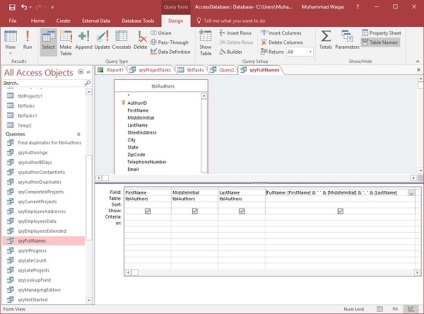
Тепер ви можете побачити у нас є три поля - FirstName, MiddleInitial, LastName, а потім це каскадне поле, яке тягне все три полів разом. Запустимо запит, щоб побачити результат цього запиту.
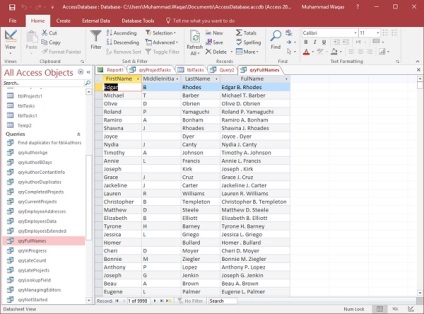
Тепер, ви можете побачити результат запиту, але ви також помітите, що деякі записи не мають середній ініціал. Наприклад, запис Джойс Дайер не має середній ініціал, але в поле FullName ви побачите період, який насправді не потрібно бути там. Отже, повернемося до Design View. Тут ми зчепити ім'я по-іншому, використовуючи функцію IIf.
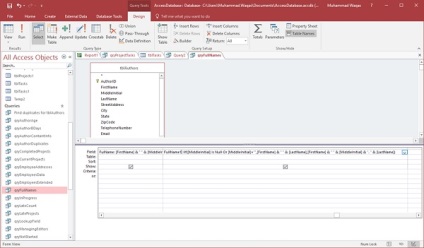
Запишемо ім'я в іншому полі і назвіть його FullName1, а потім ввести функцію IIf.
Перший аргумент функції для функції Immediate Якщо буде ваше вираз. У вираженні, ми побачимо, якщо по батькові поле порожнім або дорівнює нулю.
Наступний аргумент є істинною частиною. Таким чином, якщо по батькові дорівнює нулю, то ми хотіли б, щоб відобразити ПгвЬИате і LastName.
Тепер, для нашої помилкової частини - якщо MiddleInitial не дорівнює нулю, то ми хотіли б, щоб відобразити FirstName, MiddleInitial і LastName.
Нехай тепер запустити свій запит, і ви побачите результати, як на скріншоті нижче.